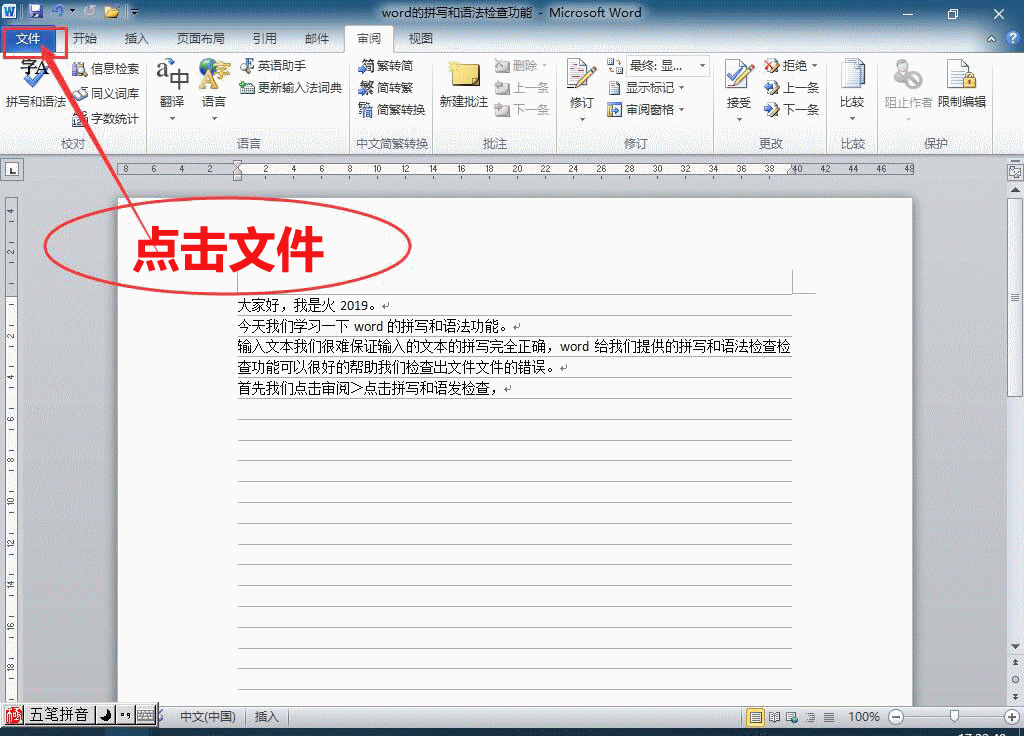1.使用word拼写检查功能快速对文档校对大家好,我是火2019

2.今天我们学习一下word的拼写检查功能 。
3.输入文本时我们很难保证输入的文本拼写完全正确,word给我们提供的拼写检查功能可以很好的帮助我们检查出文件文件的错误 。
4.首先我们熟悉一下word给我们提供的拼写检查功能 。
5.如图一所示:图一:熟悉拼写检查二、拼写检查功能的打开方法
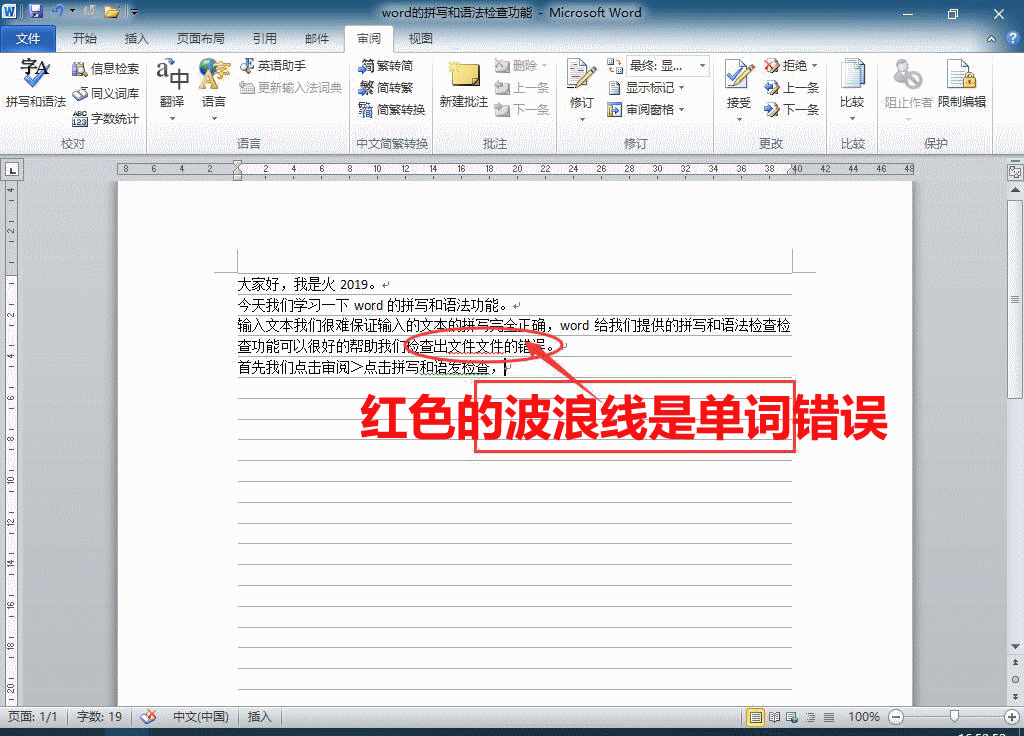
6.如图二所示:图二:拼写检查功能的打开方法三、用拼写检查功能修改文档错误
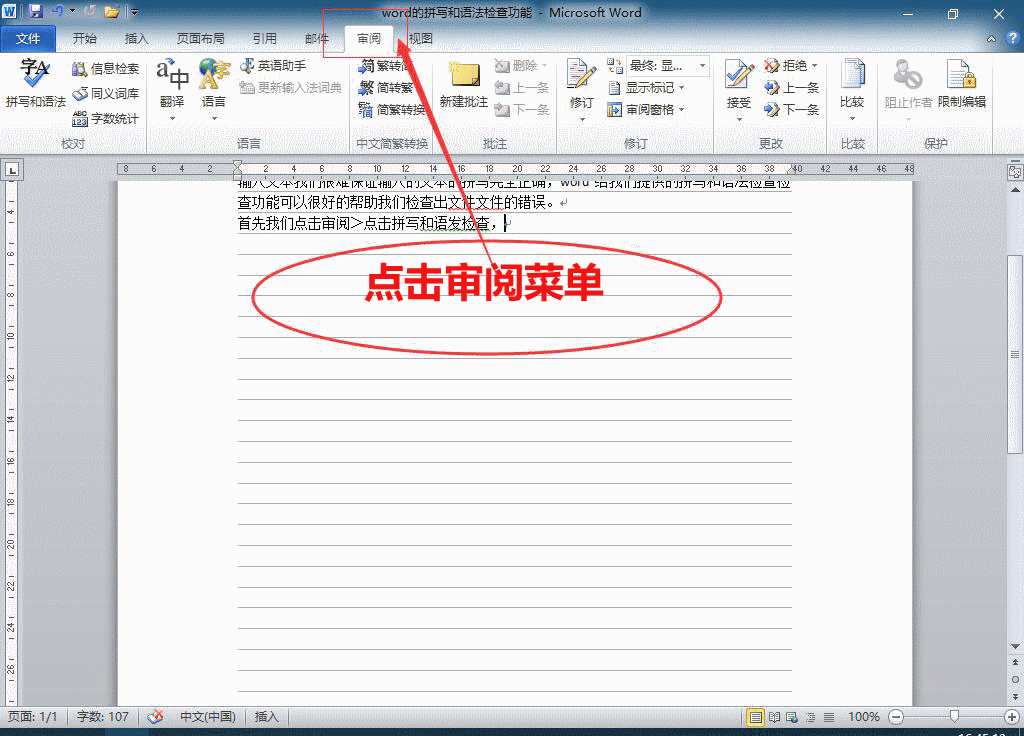
7.点击审阅>拼写检查>对文档中检查出的错误之处进行修改 。
8.如图三所示:图三:用拼写检查功能修改文档错误四、重置拼写检查

9.点击文件>选项>校对>检查文档(K) 。
【word文档内容怎么校对 使用word拼写检查功能快速对文档校对】10.如图四所示:图四:重置拼写检查五、自定义拼写检查

11.点击文件>选项>校对>设置(T) 。
12.如图五所示:图五:自定义拼写检查